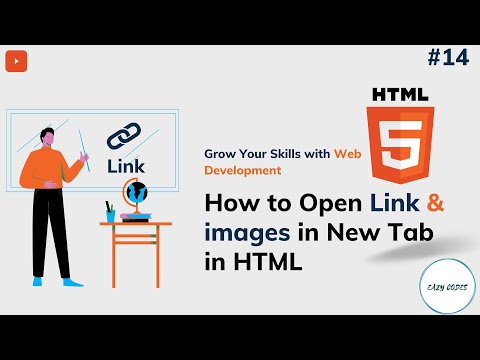कई वेब पेज देखने के लिए एक ब्राउज़र विंडो का उपयोग करने के लिए इंटरनेट पर काम करते समय यह बहुत सुविधाजनक है, उन लिंक को खोलें जिनमें हम रुचि रखते हैं नए टैब में। सभी लोकप्रिय ब्राउज़र हमें यह अवसर प्रदान करते हैं।
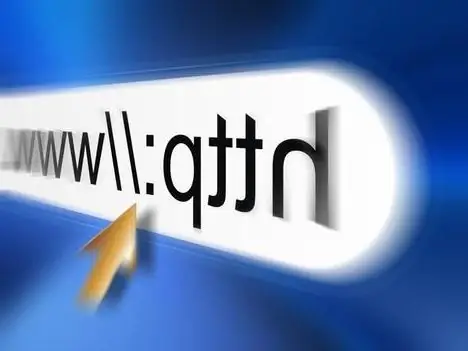
अनुदेश
चरण 1
इंटरनेट एक्स्प्लोरर
मेनू बार से फ़ाइल खोलें और नया टैब चुनें।
पहले से खुले टैब के दाईं ओर छोटे वर्ग पर माउस ले जाएँ - "टैब बनाएँ" शब्द दिखाई देंगे। वर्ग पर क्लिक करें - दाईं ओर एक नया टैब खुलेगा।
चरण दो
मोज़िला फ़ायरफ़ॉक्स और ओपेरा
मेनू बार से फ़ाइल खोलें और नया टैब चुनें।
पहले से खुले टैब के दाईं ओर स्थित धन चिह्न पर क्लिक करें।
टैब बार पर राइट-क्लिक करके संदर्भ मेनू खोलें और नया टैब कमांड चुनें।
चरण 3
सफारी
एक नया खाली टैब खोलने के लिए कमांड + टी दबाएं।
कमांड कुंजी दबाए रखें और चयनित लिंक पर क्लिक करें - यह पृष्ठभूमि में एक नए टैब में खुल जाएगा।
Shift + Command कीबोर्ड शॉर्टकट को दबाए रखें और चयनित लिंक पर क्लिक करें - यह अग्रभूमि में एक नए टैब में खुल जाएगा।
टैब बार पर क्लिक करें, पहले "कंट्रोल" कुंजी दबाए रखें, और खुलने वाले मेनू से "नया टैब" कमांड चुनें।
चरण 4
गूगल क्रोम
सेटिंग मेनू खोलें (ऊपरी दाएं कोने में रैंच आइकन) और "नया टैब" कमांड चुनें।
पहले से खुले टैब के दाईं ओर स्थित धन चिह्न पर क्लिक करें।
टैब बार पर राइट-क्लिक करके प्रसंग मेनू खोलें और नया टैब चुनें।
चरण 5
लेकिन सभी ब्राउज़रों के लिए, टैब खोलने के निम्न तरीके भी काम करते हैं।
उदाहरण के लिए, अग्रभूमि में एक नया टैब खोलने के लिए कीबोर्ड शॉर्टकट Ctrl + T का उपयोग करें।
"Ctrl" कुंजी दबाएं और उस लिंक पर क्लिक करें जिसे आप पृष्ठभूमि में एक नए टैब में खोलना चाहते हैं। यदि आप लिंक को अग्रभूमि में एक नए टैब में खोलना चाहते हैं तो "Ctrl + Shift" दबाए रखते हुए लिंक पर क्लिक करें।
मध्य माउस बटन के साथ वांछित लिंक पर क्लिक करें - यह एक नए टैब में खुल जाएगा।
टैब बार पर खाली जगह पर डबल-क्लिक करें।